Difference between revisions of "Information Zusatzthemen"
| Line 7: | Line 7: | ||
[[File:information-zusatzthemen-fenster-neu.png|link=|alt=]] | [[File:information-zusatzthemen-fenster-neu.png|link=|alt=]] | ||
| − | Für GIS-Datensätze lassen sich die '''aufzuführenden Attribute''' in der Zusatzthemenverwaltung unter [[Zusatzthema_bearbeiten#Reiter_Felder|Zusatzthema bearbeiten → Reiter Felder]] mit entsprechender Berechtigung | + | Für GIS-Datensätze lassen sich die '''aufzuführenden Attribute''' in der Zusatzthemenverwaltung unter [[Zusatzthema_bearbeiten#Reiter_Felder|Zusatzthema bearbeiten → Reiter Felder]] mit entsprechender Berechtigung '''festlegen'''. Unten im Fenster '''Information Zusatzthemen''' sind die Koordinaten der angeklickten Position angegeben, sie können per Doppelklick in die Zwischenablage gespeichert werden. |
{{Warnungen}} | {{Warnungen}} | ||
| − | *Voraussetzung für die Abfrage der Information zu einem Zusatzthema ist, dass entsprechende Geodaten über die [[Zusatzthemen verwalten|Zusatzthemenverwaltung]] angehängt und entsprechend konfiguriert sind und dass sie im Fenster ''' | + | *Voraussetzung für die Abfrage der Information zu einem Zusatzthema ist, dass entsprechende Geodaten über die [[Zusatzthemen verwalten|Zusatzthemenverwaltung]] angehängt und entsprechend konfiguriert sind und dass sie im Fenster '''Zusatzthemen''' als sichtbar markiert sind. |
*Unten im Fenster werden zusätzlich die Koordinaten der in der Karte angeklickten Position angezeigt. Es handelt sich zweimal um dieselben Koordinaten, jedoch in einem unterschiedlichen Format (mit oder ohne "X/Y" und Tausendertrennzeichen). Ein Doppelklick in eines dieser beiden Koordinatenfelder kopiert dessen Inhalt in die Zwischenablage. Danach können die Koordinaten in eine beliebige Fremdapplikation (z. B. MS Word oder Excel) eingefügt werden. | *Unten im Fenster werden zusätzlich die Koordinaten der in der Karte angeklickten Position angezeigt. Es handelt sich zweimal um dieselben Koordinaten, jedoch in einem unterschiedlichen Format (mit oder ohne "X/Y" und Tausendertrennzeichen). Ein Doppelklick in eines dieser beiden Koordinatenfelder kopiert dessen Inhalt in die Zwischenablage. Danach können die Koordinaten in eine beliebige Fremdapplikation (z. B. MS Word oder Excel) eingefügt werden. | ||
Revision as of 13:02, 25 September 2015
Werkzeugleiste Information → Information Zusatzthemen
![]()
Mit dem Button Information Zusatzthemen können direkt in der Karte Informationen zu Zusatzthemen abgerufen werden. Klickt man an eine Stelle in der Karte, öffnet sich ein gleichnamiges Fenster mit allen verfügbaren Informationen über die an dieser Position hinterlegten und aktuell sichtbaren Zusatzthemen. Das entsprechende Objekt wird zudem in der Karte rot hervorgehoben:
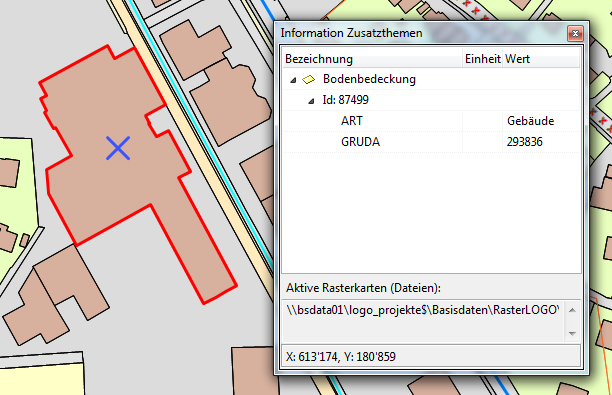
Für GIS-Datensätze lassen sich die aufzuführenden Attribute in der Zusatzthemenverwaltung unter Zusatzthema bearbeiten → Reiter Felder mit entsprechender Berechtigung festlegen. Unten im Fenster Information Zusatzthemen sind die Koordinaten der angeklickten Position angegeben, sie können per Doppelklick in die Zwischenablage gespeichert werden.
![]() Wichtige Hinweise
Wichtige Hinweise
- Voraussetzung für die Abfrage der Information zu einem Zusatzthema ist, dass entsprechende Geodaten über die Zusatzthemenverwaltung angehängt und entsprechend konfiguriert sind und dass sie im Fenster Zusatzthemen als sichtbar markiert sind.
- Unten im Fenster werden zusätzlich die Koordinaten der in der Karte angeklickten Position angezeigt. Es handelt sich zweimal um dieselben Koordinaten, jedoch in einem unterschiedlichen Format (mit oder ohne "X/Y" und Tausendertrennzeichen). Ein Doppelklick in eines dieser beiden Koordinatenfelder kopiert dessen Inhalt in die Zwischenablage. Danach können die Koordinaten in eine beliebige Fremdapplikation (z. B. MS Word oder Excel) eingefügt werden.